360文件夹软件是一款非常安全的电脑文件管理工具,在软件中可以帮助你进行文件的分类整理,根据文件不同的格式形式来进行显示,可以在文件夹里面进行内容的搜索,帮助你更方便的管理文件,需要文件的时候,也可以更快速的去查找到它们。
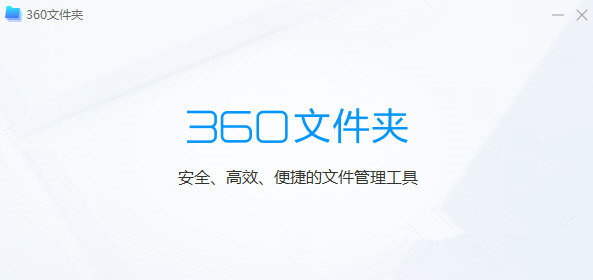
软件功能
单窗口多标签,像浏览器一样用多标签管理每个文件夹,以便更加快速高效的切换文件夹,告别凌乱的窗口,加快办公效率。
添加书签,快速访问常用文件夹, 根据工作需要,灵活管理常用文件,收藏常用文件到书签,一键到达指定位置。
文件/网页搜索,更迅速的文件/网页快捷搜索,查找文件更快速,瞬间找到想要的文件,让搜索无需等待。

常见问题
1、用户如何打开界面?
用户开机后,双击任意文件夹或桌面快捷方式进入即可。
2、用户如何新增标签?
用户双击任意文件夹,或者在已激活主窗口点击+按钮,或在原有标签上右键新建标签页,即可。
3、用户如何关闭标签?
点击标签页右侧X关闭按钮,或者用户在标签上鼠标右键,可弹出关闭菜单,来关闭标签。
4、用户如何进入快速搜索界面?
用户可点击主界面右上角,放大镜图标即可进入快速搜索界面。
5、用户如何快速搜索文件?
在快速搜索界面,用户可以在最上方搜索框中输入所要搜索内容。同时可在下方选择不同文件类型进行搜索。
6、如何返回系统默认资源管理器?
用户可点击界面顶部右侧设置下拉,选择恢复系统文件管理即可。
7、如何添加书签?
用户可以选中任意文件夹拖到书签栏添加书签、或点击原有标签右键将此页添加书签;添加成功后左键单击或右键打开标签均可进入书签内容。
8、如何删除书签?
用户在已添加书签右键删除标签即可删除该书签。
更新日志
V1.0.0.1060
单窗口多标签
像浏览器一样用多标签管理每个文件夹,以便更加快速高效的切换文件夹,告别凌乱的窗口,加快办公效率。
添加书签
快速访问常用文件夹, 根据工作需要,灵活管理常用文件,收藏常用文件到书签,一键到达指定位置。
文件、网页搜索
更迅速的文件/网页快捷搜索,查找文件更快速,瞬间找到想要的文件,让搜索无需等待。

水印云是简单好用的水印处理软件,为用户提供了便捷的水印添加、编辑和去除功能。水印云不仅能批量处理图片,还支持自定义水印样式,让用户的图片更具个性化。软件界面简洁直观,操作起来非常简...

爱剪辑是一款简单易用的视频编辑软件,专为普通用户设计。爱剪辑提供了丰富的剪辑工具,让用户能够轻松剪辑、合并和裁剪视频。该软件支持多种视频格式导入,可添加字幕、音乐、滤镜等效果,让视...

Adobe Illustrator 2024 (简称AI)是一款专业的矢量图形设计软件,该软件提供了丰富的设计工具和强大的功能,可以帮助用户轻松创建出精确、高质量的矢量图形作品。无论是标志、图标、绘图、版...

Adobe Photoshop 2024简称PS2024,是一款专业图像处理软件及照片和设计软件,不仅延续了经典的图像处理和图片设计功能,还加入了新的特性和工具,为用户提供了更加丰富多样的选择,无论是专业人...

剪映专业版是功能强大且实用的视频编辑软件,给用户提供各种的剪辑工具,支持高清视频导入和导出,轻松实现精准剪辑和高效工作流程。剪映专业版内置多轨道编辑、音频调整、色彩校正、字幕添加等...

百度网盘是一款专业且靠谱的云储存软件。该软件拥有超大的存储空间,支持文件上传、下载和分享,同时贴心保护用户网络上的数据,可以隐藏重要文件,保护你的个人隐私。此外百度网盘还支持常规格...
发表评论
共0条
评论就这些咯,让大家也知道你的独特见解
立即评论以上留言仅代表用户个人观点,不代表系统之家立场